نحوه اضافه کردن مخاطبین Google و تقویم در تلفن ویندوز خود
شما آی فون یا اندروید را تغییر دادید ویندوز فون؟ مطمئنا شما برای استفاده از مخاطبین و تقویم Gmail استفاده می کنید. در این مقاله، شما به راحتی می توانید مخاطبین و تقویم Google را با ویندوز تلفن خود همگام سازی کنید. اضافه کردن به تلفن جیمیلتقویم و مخاطبین نیز درست مثل یک ثبت نام هستند.
برای اضافه کردن Google Contacts و تقویم در ویندوز فون 8.1 این مراحل را دنبال کنید:
* به تنظیمات بروید
* بر روی ایمیل پس از آن کلیک کنید
* روی «افزودن حساب» کلیک کنید
* به پایین بروید و Google را انتخاب کنید
* "اتصال" را فشار دهید
* به حساب کاربری خود بروید
* روی «قبول» کلیک کنید دسترسی ویندوز تلفن به حساب کاربری شما در Google
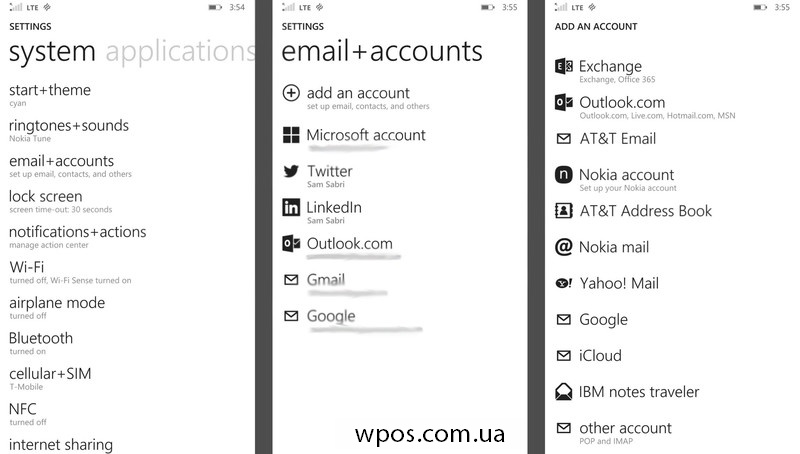
این همه! در حال حاضر شما به تمام اطلاعات از Google دسترسی دارید، از جمله ایمیل، مخاطبین و تقویم.
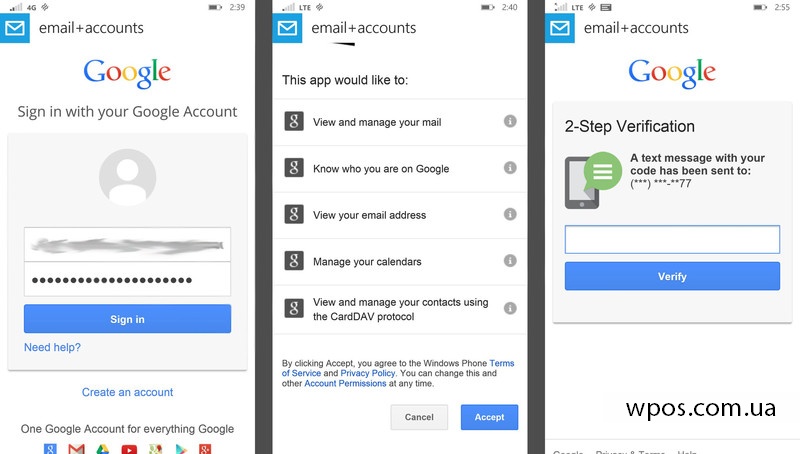
شما برگه ای را که قبلا اضافه کرده اید پیدا خواهید کرد. صفحه شروع. مخاطبین شما گوگل در داخل مردم قرار می گیرند، که شامل همه است شماره تلفن ها. تقویم Google شما با برنامه تقویم در ویندوز تلفن همراه خواهد شد. به منظور تغییر تنظیمات گوگل تقویم فقط در شربت تقویم قرار دارد.
آیا از چک 2 مرحله ای استفاده می کنید؟
اگر از یک آزمون 2 مرحله ای برای وارد کردن حساب Google خود استفاده می کنید، نباید بیش از حد قدرت را برای همگام سازی با ویندوز تلفن انجام دهید. در ویندوز فون 8.1 بلافاصله پس از ورود به رمز عبور، کد دسترسی را وارد کنید. برای ایجاد یک رمز عبور منحصر به فرد، به Accounts.google.com بروید و سایت یک رمز عبور تصادفی تولید می کند.
دانلود یا همگام سازی؟
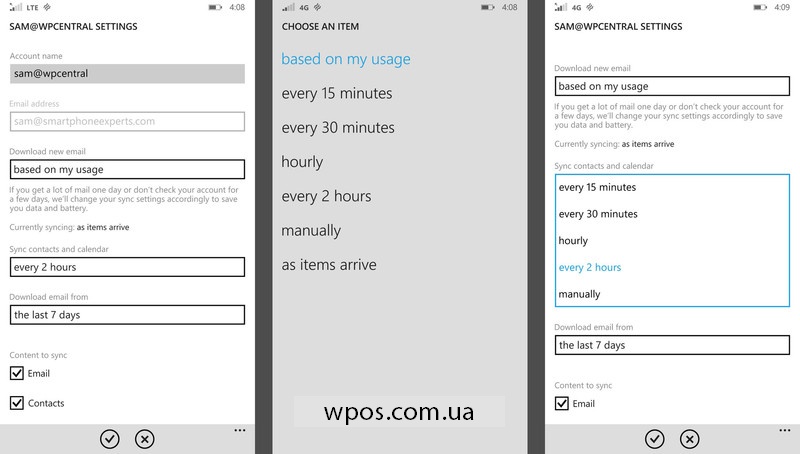
پس از اتصال حساب Google در تلفن ویندوز خود، می توانید تنظیمات را تغییر دهید. تنظیمات را باز کنید، سپس ایمیل و حساب را انتخاب کنید حساب کاربری گوگل. در اینجا شما می توانید نام را تغییر دهید حساب، فرکانس دانلود را در معرض قرار دهید پست الکترونیک و خیلی بیشتر.
نام حساب نامی است که حساب Google شما نشان می دهد زمانی که صفحه اصلی ظاهر می شود. شما می توانید نام پیش فرض را به عنوان Google ترک کنید یا به هر چیز دیگری تغییر دهید. این بسیار مفید است اگر شما چندین حساب Google همگام سازی شده در تلفن داشته باشید.
شما همچنین می توانید فرکانس بارگیری ایمیل های خود را کنترل کنید. تلفن ویندوز شما می توانید پیام های جدید را پس از فاصله زمانی تعیین شده، به صورت دستی یا به عنوان آنها وارد کنید. شما می توانید با خیال راحت انتخاب کنید "همانطور که شما وارد می شوید '، که به طور پیش فرض ارزش دارد، به طوری که گوشی ویندوز خود را هوشمندانه فرکانس بار را برای شما انتخاب کرده است. با انتخاب گزینه دانلود ایمیل های جدید به عنوان دریافتی، آنها را بلافاصله دریافت خواهید کرد. این برای مهمترین حساب ها مناسب است.
چقدر شما هستید تقویم گوگل تغییرات؟ در تنظیمات، شما همچنین می توانید انتخاب کنید که چگونه اغلب تقویم و مخاطبین شما با حساب Google همگام سازی می شوند. شما می توانید فاصله را تنظیم کنید یا به صورت دستی همگام سازی کنید، اما به طور پیش فرض، فاصله در ساعت 2 است که برای اکثر مردم مناسب است. باز هم پیکربندی کنید که چگونه برای شما راحت تر است.
بسیاری از صاحبان گوشی های هوشمند بر اساس سیستم عامل ویندوز اغلب ابهاماتی را مطرح می کند که چگونه می توان مخاطبین ویندوز تلفن را با Gmail همگام سازی کرد - یکی از محبوب ترین خدمات رایگان پست الکترونیک.
در زیر داده شده است دستورالعمل گام به گام با تنظیم سرویس ایمیل و هماهنگ سازی مخاطبین Gmail با یک دستگاه تلفن همراه.
دستورالعمل برای پیکربندی ویندوز فون و Gmail Sync
1. قبل از شروع هماهنگ سازی، مطمئن شوید که انجام دهید پشتیبان گیری مخاطبین در دستگاه تلفن همراه شما. همچنین توصیه می شود که یک نسخه پشتیبان از حساب را به Gmail، در صورت وجود توصیه کنید.
2. بعد همگام سازی اطلاعات تماس Gmail و ویندوز فون، شما باید پیکربندی کنید خدمات پست گوگل بر روی گوشی شما برای انجام این کار، به "تنظیمات" بروید - "Mail + Accounts" بروید و "اضافه کردن بادبان" را انتخاب کنید، "Google" را انتخاب کنید.
3. در شوی بعدی شما باید مدارک خود را وارد کنید: آدرس پستی @ gmail.com و رمز عبور. اگر قبلا از خدمات خدمات Gmail استفاده نکرده اید، از شما خواسته می شود ثبت نام کنید. ثبت نام برای همگام سازی مخاطبین بسیار ساده و سریع است.
4. اکنون لازم است منتظر بمانیم تا پایان مجوز صبر کنیم و اگر تمام اطلاعاتی که به درستی وارد کرده اید، سیستم علاوه بر خدمات موفقیت آمیز را گزارش می دهد ایمیل جیمیل در تلفن. این مرحله اول پیکربندی است.
5. پس از اضافه کردن یک حساب کاربری گوگل سوابق، به "تنظیمات" بروید - "Mail + Accounts" بروید و بر روی حساب Google ایجاد شده کلیک کنید. در اینجا شما باید مواردی را که میخواهید همگام سازی کنید علامت بزنید. شما واقعا می توانید تمام اطلاعات پویا را که به روز رسانی می کنید، همگام سازی کنید - پست الکترونیکی، مخاطبین، تقویم. پس از تایید تنظیمات تغییر، Gmail و دیگری اطلاعات مهم هماهنگ خواهد شد
مدت زمان عملیات، البته، بستگی به مقدار اطلاعات و سرعت اتصال با اینترنت دارد.
هماهنگ سازی تلفن ویندوز با سرور گوگل انجام شده در حالت اتوماتیک. در همان زمان، شما می توانید یک برنامه برای آن را در تنظیمات ذکر شده در بالا تنظیم کنید.
به یاد داشته باشید که رزرو اطلاعات یک جزء اساسی از امنیت داده ها است. حتی اگر به هر دلیلی دسترسی به یک دستگاه تلفن همراه را از دست بدهید، همیشه می توانید آنها را از سرویس Gmail در یک دستگاه جدید به سادگی با فشار دادن دکمه های مختلف بازگردانید.
توجه! از سال 2014، گوگل از هماهنگ سازی مخاطبین برای دستگاه های جدید پشتیبانی نکرده است کنترل ویندوز تلفن. همگام سازی فقط برای ایمیل و دستگاه های اضافه شده به خدمات پیش از سال 2014 در دسترس است.
مرورگر جدید گوگل کروم. برای ویندوز تلفن - این رویای بسیاری از صاحبان ابزارهایی است که به آن دسترسی دارند اینترنت فقط از طریق اینترنت اکسپلورر. . توسعه دهندگان که همه را دوست داشتند مرورگر در حال فرآیند ایجاد یک برنامه اصلی جدید وجود دارد که شما را با کارهای با کیفیت بالا با سایت ها و صفحات وب فردی فراهم می کند.
کمی درباره Google Chrome برای ویندوز تلفن
جدید، نسخه هشتم، سیستم عامل مایکروسافت برای دستگاه های موبایل - این فرصت های زیادی برای توسعه دهندگان است برنامه های مختلف. Google Chrome برای ویندوز تلفن یکی از دستاوردهای اصلی است که به طور کیفی یک مرورگر استاندارد را جایگزین می کند. نویسندگان برنامه انعطاف پذیری ویژه ای را ارائه می دهند. برنامه ها ، توانایی نمایش صفحات باز، و همچنین عملکرد تنظیم دید خود را، بسته به وضوح صفحه نمایش دستگاه - از آن بیشتر است، موقعیت برجسته تر توسط باز شدن صفحه اشغال شده است، و بالعکس.
هنگامی که شما برای اولین بار برنامه را شروع می کنید، از شما می توانید ثبت نام کنید یا از طریق حساب Google خود وارد شوید. بعد، شما می توانید تمام اطلاعات را وارد کنید، و همچنین همگام سازی دستگاه های دیگر با یکدیگر، از بوک مارک های ذخیره شده و صفحات از طریق کامپیوتر، تلفن یا رایانه لوحی استفاده کنید.
صفحه اصلی مرورگر گوگل کروم برای ویندوز تلفن یک صفحه است دسترسی سریع با رشته آدرس و زبانه های ذخیره شده. از لیست پیشنهادی، شما می توانید منابع بازدید شده ترین را انتخاب کنید. هر یک برگه باز این یک تابع بارگیری دارد که به شما امکان می دهد صفحات را بدون یک راه اندازی مجدد اضافی مشاهده کنید.
- فایل دانلود شده را با کلیک بر روی آن دوبار با فشار دادن اجرا کنید. همه چيز فایل های راه اندازی گرفته شده از سایت های سایت رسمی.آخرین تاریخ به روز رسانی فایل گوگل نسخه 2.0.295.80 دسامبر 28، 2016 در 5:44 بود.
- در پنجره ای که ظاهر می شود، موافقت نامه مجوز را قبول کنید. شما همچنین می توانید خود را با موافقت نامه مجوز در وب سایت رسمی توسعه دهنده برنامه آشنا کنید.
- اجزای مورد نظر را که می خواهید نصب کنید را انتخاب کنید. حذف کنه ها که می توانند برای نصب برنامه های اضافی ایستاده باشند.
- پوشه را بر روی کامپیوتر انتخاب کنید که در آن شما می خواهید برنامه را نصب کنید. در اغلب موارد، برنامه به طور خودکار پوشه را انتخاب می کند، به عنوان مثال، در ویندوز این فایل های C: \\ برنامه \\
- در پایان برنامه نصب برنامه، شما می توانید یک "برچسب روی دسکتاپ" یا "پوشه در منوی شروع" ایجاد کنید.
- پس از آن، روند نصب آغاز خواهد شد. پس از اتمام، مدیر نصب می تواند درخواست کند که کامپیوتر را برای برنامه درست تر راه اندازی مجدد کند.
